
Dieser Tipp hilft Ihnen, wenn Ihr iPhone nicht mehr angeht oder nur das Apple-Zeichen anzeigt.
Es gibt viele Gründe, warum ein iPhone nicht mehr angeht oder oder nur noch das Apple-Zeichen auf dem Display anzeigt. Aber was tun, wenn der Akku leer ist oder nicht mehr lädt? Und wie erkennt man Hardwaredefekt, Überhitzung oder Softwarefehler?
In dem folgenden Artikel geben Wir Ihnen eine Hilfestellung, wie Sie in diesen Fällen am Besten vorgehen.
Inhalt
1. Backup und Garantie
Wenn das iPhone sich nicht mehr einschalten lässt fürchten viele iPhone-Nutzer nicht nur um ihre Daten, sondern auch um die Abdeckung der Gerätegarantie. Für Sie ist es daher im Vorfeld wichtig, zwei Punkte zu beachten:
- Sie sollten jederzeit ein aktuelles Backup Ihrer Daten besitzen, um Daten wie Bilder retten zu können. Im Idealfall nutzen Sie das iCloud-Backup und können damit jederzeit Ihre Daten retten und wiederherstellen. Wenn Sie dagegen iTunes für ein Backup verwenden, müssen Sie dies auch regelmäßig aktualisieren.
- Sofern Sie für Ihr iPhone noch Garantie besitzen und einen Hardwarefehler vermuten, sollten Sie mit Apple Kontakt aufnehmen. Mit Ausnahme von Wasserschäden und Beschädigungen durch einen Sturz des Geräts (Display, Bauteile gebrochen etc), übernimmt die Apple-Garantie alle anderen Reparaturen für ein Jahr nach dem Kaufdatum. Ihren Anspruch auf Service und Support bei Apple können Sie über diesen Link prüfen. Geben Sie die Seriennummer des iPhones ein. Sie erhalten dann von Apple eine Aussage darüber, welche Garantieleistungen noch bestehen.
2. iPhone lässt sich nicht mehr einschalten – das sind die möglichen Ursachen
Es gibt viele Gründe, warum ein iPhone nicht mehr funktioniert und je nach der Ursache gibt es unterschiedliche Methoden, das Problem zu beheben.
2.1. Bei einem Wasserschaden: Gerät sofort aus
Ein Wasserschaden gehört zusammen mit einem Display-Schaden zu den häufigsten Defekten an Smartphones. Sollte Ihnen Ihr Handy ins Wasser gefallen oder sonst nass geworden sein, schalten Sie das Gerät sofort aus, da Wasser im Gerät zu einem Kurzschluss führen kann. Lassen Sie das iPhone ein paar Tage einem trockenen Ort ruhen. Föhnen oder Lagerung im Backofen richten noch mehr Schaden an. Daher Finger weg von solchen Methoden. Wie Sie sich nach einem Wasserschaden richtig verhalten, zeigt das folgende Video.
Wasserschäden sind im nicht von der Gerätegarantie abgedeckt. Ein Flüssigkeitssensor im iPhone zeigt über eine Verfärbung an, ob das Gerät im Inneren mit Wasser in Berührung gekommen. Der Flüssigkeitssensor findet sich im SIM-Karten-Slot. Ist er rot, stellt das ein Indiz für einen Wasserschaden dar.
Im Falle eines Wasserschadens raten wir Ihnen zur Hilfe bei einem Spezialisten. Viele Dienstleiter bieten Ihnen in diesem Fall Hilfe an Ihre die Daten wie Bilder zu retten, da sich das Gerät über iTunes sichern lässt.
2.2. Akku leer - iPhone tot
Klingt banal, kommt aber immer wieder vor. Ein leerer Akku ist die häufigste Ursache dafür, dass ein iPhone nicht mehr angeht. Gerade zur kalten Jahreszeit kann es bei älteren Akkus dazu kommen, dass der Ladestand eben noch 20 Prozent anzeigte und plötzlich auf null springt, dass iPhone sich dann nicht mehr einschalten lässt. Li-Ionen sind bei Kälte und Hitze sehr empfindlich.
Laden Sie daher regelmäßig Ihr iPhone. Zu häufiges Laden kann einen Lithium-Ionen-Akku nicht schädigen, wie wir es in unserem Tipp Lithium-Ionen-Akku laden: So steigern Sie die Lebensdauer ausführlich erklärt haben. Wenn der Akku zu schnell schlappmacht, können Sie außerhalb der Garantiezeit bei vielen Fachhändlern den Akku auch für weniger als 100 Euro wechseln lassen und haben dann wieder die volle Ladekapazität.
Kostenlose Apps prüfen den Akku: Den aktuellen Leistungsstand des Akkus können Sie mit kostenlosen Apps aus dem App-Store prüfen.
Wenn das iPhone nicht mehr lädt, prüfen Sie zunächst das Kabel und Ladegerät, da auch sie mögliche Ursachen sind. Auch die Ladebuchse kann Fremdkörper wie Staub enthalten, was im schlimmsten Fall dazu führt, dass das iPhone nicht mehr lädt. Können Sie das ausschließen, versuchen Sie einen Reset, wie unter Punkt 2.4. beschrieben. Wenn dies auch nicht hilft und noch Garantie besteht, sollten Sie mit Apple Kontakt aufnehmen und das Gerät zur Reparatur einschicken.
2.3. Das iPhone überhitzt und schaltet sich ab
Im Sommer kann sich das iPhone in der prallen Sonne schnell überhitzen. Das Apple-Gerät ist für die Nutzung zwischen 0 und 30°C ausgelegt. Gerade beim Sonnenbad oder Outdoor-Sport kommt es daher immer wieder vor, dass sich ein Smartphone wegen Überhitzung einfach abschaltet.
Sie finden meist einen kurzen Hinweis auf dem Display, dass die Temperatur im Gerät zu hoch ist und sich das Gerät aus diesem Grund abschaltet. Bringen Sie das Gerät daher an einen schattigen, kühlen Ort und warten Sie einige Minuten, bis sich die Temperatur im Gerät wieder normalisiert hat.
Gut zu wissen: Eine Überhitzung kann auch dann auftreten, wenn Sie während dem Ladezyklus das iPhone intensiv benutzen. Gönnen Sie dem iPhone daher während des Aufladens die nötige Ruhe.
2.4. Beim Einschalten sehen Sie nur das Apple-Zeichen - ein Reset hilft
Auf Ihrem iPhone ist neben dem Betriebssystem auch Software (Apps) installiert, welche auch mal abstürzen können. Wenn das iPhone beim Einschalten nur das Apple-Zeichen oder einen weißen bzw. schwarzen Bildschirm zeigt, hilft häufig ein Reset des Geräts. Dies entspricht der Reset-Taste an Ihrem PC und zwingt das Gerät, komplett neu zu booten.
Wie Sie diesen Reset auslösen, ist bei jedem iPhone-Modell unterschiedlich:
- Bei dem iPhone 8, iPhone X oder neueren Modellen drücken Sie kurz die Lauter-Taste, dann die Leiser-Taste und halten dann die Power-Taste gedrückt, bis Sie das Apple-Logo sehen.
- Für das iPhone 7 müssen Sie dagegen die Leiser-Taste plus den Power-Button gedrückt halten, bis das Gerät neu startet.
- Für das iPhone 6 oder iPhone SE wiederum müssen Sie den Power-Button gedrückt halten und dazu den Home-Button drücken, bis das Gerät neu startet.
2.5. iPhone streikt nach einem Update – Gerät zurücksetzen
Auch ein fehlerhaftes iOS-Update kann dazu führen, dass sich Ihr Gerät nicht mehr einschalten lässt. In diesem Fall hilft nur noch ein Hard-Reset und Zurücksetzen des Geräts, sofern das Gerät überhaupt noch reagiert.
Achtung: Dabei gehen alle Daten auf dem Gerät verloren. Sie können diese später aber über ein Backup von iTunes oder aus der iCloud wiederherstellen.
Um das iPhone zurückzusetzen, benötigen Sie ein USB-Datenkabel mit Apple-Anschluss sowie iTunes auf Ihrem PC oder Mac. Schalten Sie zunächst das iPhone aus, indem Sie den Power-Button lange gedrückt halten. Schließen Sie dann das iPhone mit dem USB-Kabel an. Durch den Anschluss des iPhones sollte sich iTunes automatisch starten. In den Einstellungen zu Ihrem iPhone sollten Sie nun die Möglichkeit finden, das iPhone auf die Werkseinstellungen zurücksetzen.
Wenn Sie „iPhone suchen“ auf dem Gerät aktiviert hatten, funktioniert diese Methode nicht.
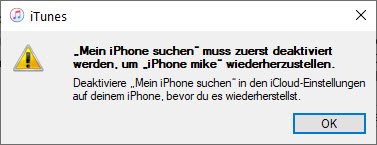
In diesem Fall müssen Sie das Gerät über iCloud.com erst aus Ihrem Account entfernen. Dadurch wird die Aktivierungssperre und iPhone suchen abgeschaltet.

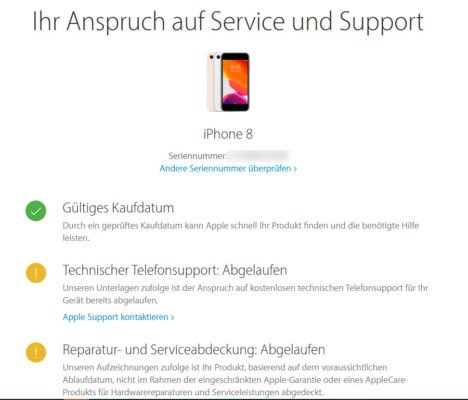


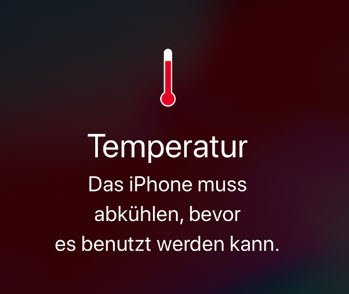
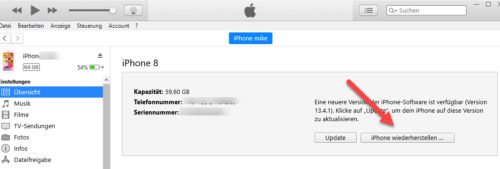
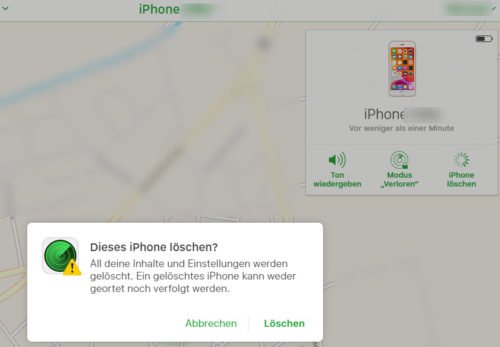

 Ø 4,23
Ø 4,23